Jak vytvořit skupinu kontaktů z kategorie v Outlooku?
Možná jste z nějakých důvodů označili některé kontakty v Outlooku určitými kategoriemi. A nyní musíte vytvořit skupinu kontaktů s těmito označenými kontakty, jak s nimi naložíte? V tomto článku představím způsob vytvoření skupiny kontaktů z určitých kategorií v Outlooku.
- Automatizujte zasílání e-mailů pomocí Auto CC / BCC, Automatické předávání podle pravidel; poslat Automatická odpověď (Mimo kancelář) bez nutnosti výměnného serveru...
- Získejte připomenutí jako Varování BCC když odpovídáte všem, když jste v seznamu BCC, a Připomenout, když chybí přílohy pro zapomenuté přílohy...
- Zlepšete efektivitu e-mailu pomocí Odpovědět (vše) s přílohami, Automatické přidání pozdravu nebo data a času do podpisu nebo předmětu, Odpovědět na více e-mailů...
- Zjednodušte zasílání e-mailů pomocí Připomenout e-maily, Nástroje pro připojení (Komprimovat vše, Automaticky uložit vše...), Odebrat duplikáty, a Rychlá zpráva...
Následující kroky vás snadno provedou vytvořením skupiny kontaktů z určité kategorie v aplikaci Microsoft Outlook.
Krok 1: Přejděte na zobrazení Lidé (nebo Zobrazení kontaktů) a otevřete určenou složku kontaktů, ve které jsou kontakty se zadanou kategorií.
Krok 2: Aktivujte Nástroje pro vyhledávání na pásu karet s vložením kurzoru do Vyhledávací pole výše uvedené kontakty.
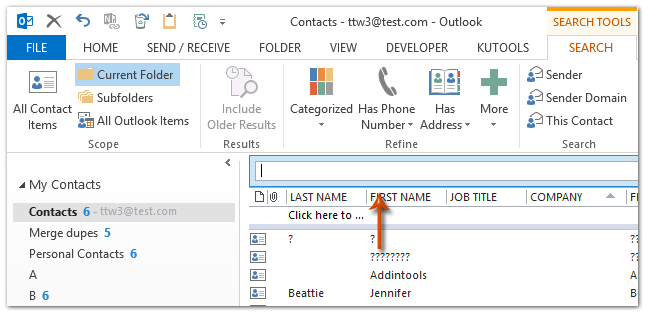
Poznámka: V aplikaci Outlook 2007 rozbalte Tvůrce dotazů kliknutím na šipku ![]() nad seznamem kontaktů a poté klikněte na Přidat kritéria > Kategorie pro zobrazení pole Kategorie do Tvůrce dotazů.
nad seznamem kontaktů a poté klikněte na Přidat kritéria > Kategorie pro zobrazení pole Kategorie do Tvůrce dotazů.
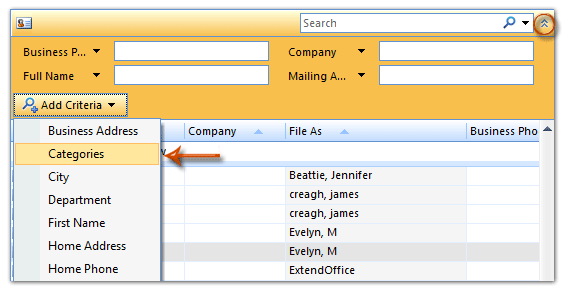
Krok 3: Klepněte na tlačítko kategorizovány tlačítko (nebo Kategorie pole) a poté vyberte požadovanou kategorii z rozevíracího seznamu na Vyhledávání Karta.
V našem příkladu klikneme na kategorizovány > Oranžová kategorie na Vyhledávání Tab.

Krok 4: Poté budou uvedeny všechny kontakty označené jako oranžová kategorie. Kliknutím na jeden kontakt a stisknutím klávesy vyberte všechny výsledky hledání Ctrl + A klávesy současně; poté klepněte pravým tlačítkem na vybrané kontakty a potom klepněte na ikonu Pohyb > Kopírovat do složky z nabídky pravého kliknutí. Viz snímek obrazovky níže:
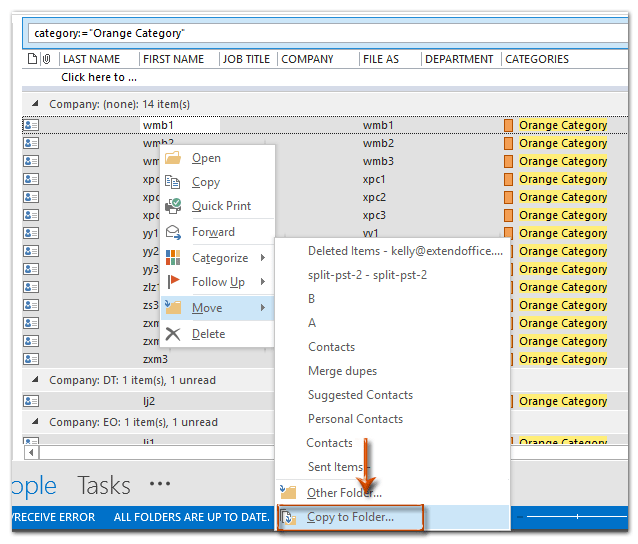
Poznámka: V aplikaci Outlook 2007 klikněte pravým tlačítkem na vybrané kontakty a vyberte ikonu Přesunout do složky z nabídky pravého tlačítka myši. Mimochodem, volba Přesunout do složky se nezobrazí, pokud vyberete pouze jeden kontakt.
Krok 5: Chcete-li přesunout nebo zkopírovat vybrané kontakty se zadanou kategorií do nové složky, musíte:
(1) V dialogovém okně Přesunout položky nebo Kopírovat položky klikněte na ikonu Nový tlačítko;
(2) V dialogovém okně Vytvořit novou složku zadejte název nové složky do složky Příjmení a poté klepnutím vyberte složku kontaktů v Vyberte, kam umístit složku krabice;
(3) Klikněte na dvě OK tlačítka zavřete obě dialogová okna.
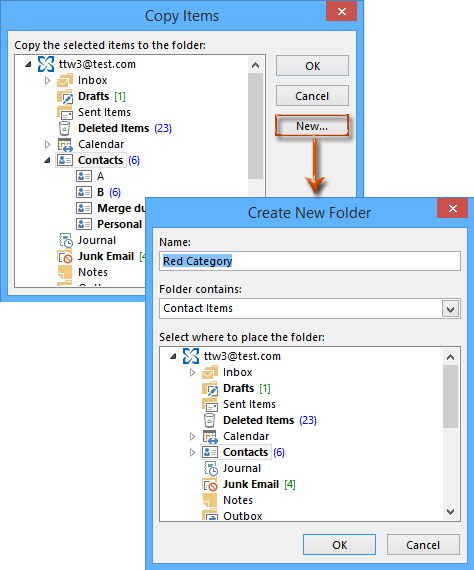
Krok 6: Kliknutím na ikonu vytvořte novou skupinu kontaktů Nová kontaktní skupina Tlačítko na Domů v zobrazení Kontakty nebo Lidé.
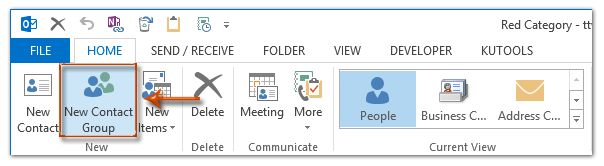
Poznámka: V aplikaci Outlook 2007 musíte kliknout na ikonu Soubor > Nový > Distribuční seznam.
Krok 7: V okně Skupina kontaktů zadejte název skupiny kontaktů do pole Název a potom klikněte na Přidat členy > Z kontaktů aplikace Outlook na Kontaktní skupina záložka. Viz snímek obrazovky níže:
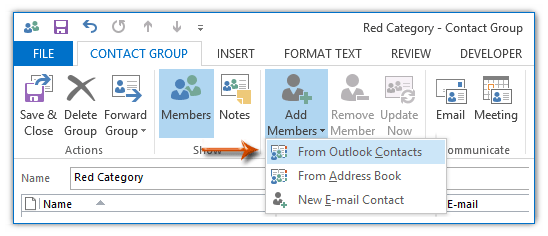
Poznámka: V aplikaci Outlook 2007 klikněte na ikonu Vyberte Členové na kartě Distribuční seznam.
Krok 8: Nyní v dialogovém okně Vybrat členy klikněte na Adresář a z rozevíracího seznamu zadejte složku, kterou jste vytvořili v kroku 5.
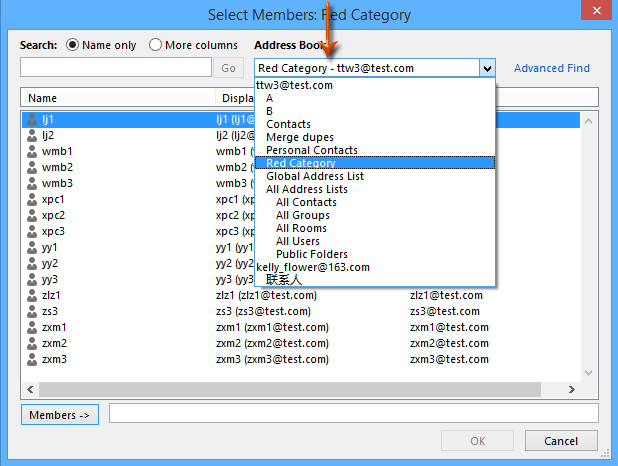
Krok 9: Vyberte všechny kontakty v určené složce podržením směna klíč a klepnutí na první a poslední kontakt, poté klikněte na Členové tlačítko a nakonec klikněte na OK .
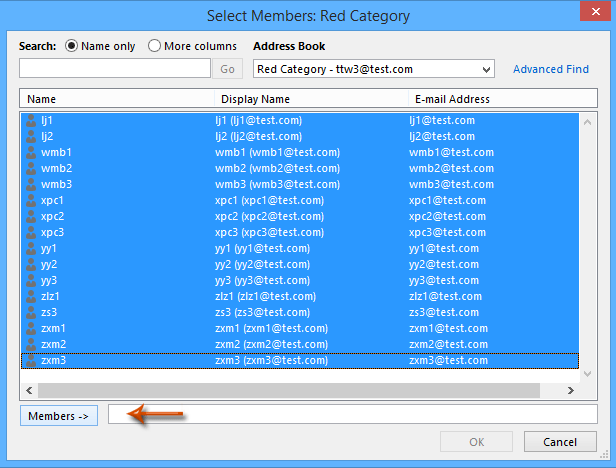
Krok 10: Nyní se vrátíte do okna Kontaktní skupina a klikněte na Uložit a zavřít .
Do současnosti jsme vytvořili skupinu kontaktů podle kontaktů označených již zadanou kategorií.
Nejlepší nástroje pro produktivitu v kanceláři
Kutools pro aplikaci Outlook - Více než 100 výkonných funkcí, které doplní váš Outlook
🤖 AI Mail Assistant: Okamžité profesionální e-maily s magií umělé inteligence – jedním kliknutím získáte geniální odpovědi, perfektní tón, vícejazyčné ovládání. Transformujte e-maily bez námahy! ...
???? Automatizace e-mailu: Mimo kancelář (k dispozici pro POP a IMAP) / Naplánujte odesílání e-mailů / Automatická kopie/skrytá kopie podle pravidel při odesílání e-mailu / Automatické přeposílání (pokročilá pravidla) / Automatické přidání pozdravu / Automaticky rozdělte e-maily pro více příjemců na jednotlivé zprávy ...
📨 Email management: Snadné vyvolání e-mailů / Blokujte podvodné e-maily podle předmětů a dalších / Odstranit duplicitní e-maily / pokročilé vyhledávání / Konsolidovat složky ...
📁 Přílohy Pro: Dávkové uložení / Dávkové odpojení / Dávková komprese / Automaticky uložit / Automatické odpojení / Automatické komprimování ...
???? Rozhraní Magic: 😊 Více pěkných a skvělých emotikonů / Zvyšte produktivitu své aplikace Outlook pomocí zobrazení s kartami / Minimalizujte aplikaci Outlook namísto zavírání ...
???? Zázraky na jedno kliknutí: Odpovědět všem s příchozími přílohami / E-maily proti phishingu / 🕘Zobrazit časové pásmo odesílatele ...
👩🏼🤝👩🏻 Kontakty a kalendář: Dávkové přidání kontaktů z vybraných e-mailů / Rozdělit skupinu kontaktů na jednotlivé skupiny / Odeberte připomenutí narozenin ...
Přes 100 Vlastnosti Očekávejte svůj průzkum! Kliknutím sem zobrazíte další informace.

